
スマホカメラで簡単&綺麗に撮影する10のコツ
「旅先で写真を撮りたいのにイメージした写真が撮れない」「もっと写真がうまくなりたいけれど、どうしたら良いかわからない」なんて方も多いですよね。できるなら簡単に実践できる、写真を上手く撮るコツが知りたいところ。
そこでトラベルフォトライターとして世界各地で写真を撮っていた筆者が、次の旅行からすぐに実践できるスマホで簡単&上手に写真を撮る10のコツをご紹介します。
手持ちで水平になるよう構える

上手い写真はとにかく真っ直ぐ。地平線も海も建物も、全部真っ直ぐで美しいんです。
私が写真を上手に撮れなかった頃にやってしまいがちだったのが、斜め撮り。スマホを斜めに構えて全体を入れる撮影方法ですが、できあがった写真を見返すと非常に見づらい……。当時は斜め撮りをおしゃれだと思っていたので、写真フォルダを見返すと斜め、斜め、斜め写真のオンパレードでした。
撮りたいもの(被写体)を正面に、目で見えているままにカメラを真っ直ぐ構えるのがポイント。もし水平に撮れなくても、あとからアプリで写真を真っ直ぐに戻すことは可能なので、まずは意識してカメラを構えることが大切です。
スマホレンズで何を切り取るのか明確にする

上手な写真の基準はさまざまですが、やはり撮る対象(被写体)が明確なことに越したことはないでしょう。
この写真は何を映したいのか、何を映したくないのか、どこまで映したらいいのかなど、カメラを構えながら、目の前の被写体をどう切り取るか考えシャッターを切ります。
中途半端に変なものが映り込んでいたり、一体なにを撮っているのか分からなかったりする写真は、上手とは言えないですよね。
被写体を中央にしないといけないルールはありませんが、何をメインで撮りたいのか、どこまでカメラに収めると綺麗に写るのかを考えて、画面を見ながらシャッターを押してみてください。
被写体を二分割、三分割してみる

気軽に使えるテクニックとして、二分割・三分割して撮影するというのがあります。
特に風景を切り取る写真の場合、地面と空、地面と被写体と空といったように、スマホ画面で風景を二分割・三分割して考えながら撮影すると、すてきな写真に仕上がります。
分割することですべてをちょうどよく写真に収められる上に、雰囲気も伝わりやすくまるで見本のような写真が撮れるかも。
シャッターを切る前にもう一度、画面で景色が分割できているかどうか、確認してみましょう。
撮影位置の左右・上下対称を考える

建物などを撮影するときには、左右・上下対称を考えてカメラに収めると、すてきな写真が出来上がります。さらに川や湖など、建物や橋が水面に映り込んでいるときに上下対象を意識すると、きれいに撮影できます。
撮影するときは写真に収めたときにちゃんと対称になるよう、真ん中に被写体を集め、十分距離を取ってシャッターを切るのがポイント。
水面は少しでも風が吹いているとちゃんと鏡になってくれないので、タイミングを見計らうのも大切です。
被写体の真上にスマホを構えて撮影する

簡単そうに見えて、実は難しい「真上から撮影する」というテクニック。
光の向きを考えないと、自分自身が陰になってしまい被写体が隠れてしまうトラブルは、数え切れません。さらに自分は真上だと思っていても、撮った写真を見たら若干斜めになっていた……なんてこともしょっちゅう。
しかし料理やデザート、おしゃれな箱を撮影するときは真上からのアングルがベストです。できるだけ高い位置からスマホが真っ直ぐになるように構え、ぶれないようにシャッターを押してみましょう。
もし自分が影になってしまったら撮る位置を変えたり、誰かにスマホのライトを被写体に当ててもらったり、工夫してみてください。
アングルや距離を変えて撮影してみる

どんなに写真が上手い人でも、一発ですてきな写真を撮れることは非常に少ないです。いいなと思っても何度かアングルや距離を変えて撮影してみると、新たな発見があるかも。
特に料理は、先ほど紹介した真上からの写真がいいのか、思いっきり寄った方が美味しそうなのか、後ろに映り込むのはどんなものが食欲を湧きたてるのかなど、いろんなパターンを想像しながら撮影してみてください。
被写体+余白を考えて撮影する

おしゃれな写真やすてきな写真の共通点として、余白がしっかり取れていることが挙げられます。
私も自分の写真に自信がなかったころは、余白が怖くて被写体の近くに寄ったり、必要のないものまで写真に収めたりしていました。
余白を取るコツは、思い切り。被写体をカメラに収めたうえで、余白具合を調整してみましょう。
スマホのポートレート機能で背景をぼかす【難易度高】

背景をぼかすだけで、普通の写真が一気にプロっぽく見えるようになります。
iPhoneの機能で特徴的なポートレート機能ですが、iPhoneXSから人だけでなく物にも反応するようになりました。テーブルの上で料理やお土産、小物の撮影にぴったり。
ただ背景をぼかしすぎると非常に浮いたような写真に見えてしまうので、事前に設定を変えておくか、撮影後上手に馴染むよう調節が必要です。
ちなみに背景ぼかす方法は、F値と呼ばれる値を動かすこと。F値が小さくなればなるほどボケが強くなり、大きくなればなるほどボケないはっきりした写真になります。
撮影したい写真を研究する【難易度高】

上手な写真を撮りたいなら、上手な写真をの構図や色合いを真似したり研究したりすることが大切です。
アマチュアからプロまで、今はInstagramでたくさんの写真家が撮影した写真をアップロードしています。自分が好きな写真や撮ってみたい写真を保存し、どんな角度から撮っているのか、何を伝えたいのか、どんな色合いなのかを研究してみましょう。
まずは自分がどんな写真が好きなのか、すてきだと思うのかをイメージすることが大切です。
スマホで撮影後、アプリでレタッチ(加工)をする【難易度アップ】

写真がうまい人ほど、撮った写真を何もせずにSNSにアップロードしたり誰かにシェアすることは少なく、レタッチと呼ばれる加工を施している場合がほとんどです。
レタッチはiPhoneなどスマートフォンにすでに備わっている機能を利用しても良いですが、少し複雑で難しいかも。おすすめはボタン一つで必要なレタッチが完了する「Lightroom」というアプリです。

Adobe Lightroom:画像編集・写真加工フィルター
開発元:Adobe Inc.
無料
ダウンロードは無料で、Lightroomに写真をアップし編集画面で「自動ボタン」を押すだけ。有料版を契約すると、人や鳥を消したり顔のシミを除去したりと、高性能なレタッチが可能になります。
Lightroomで整えたあと、フィルターが豊富で有名な「VSCO」や「Foodie」などで好きなフィルターを掛けると、統一感のあるすてきな写真に生まれ変わります。

VSCO: 写真加工・動画編集アプリ
開発元:Visual Supply Company
無料
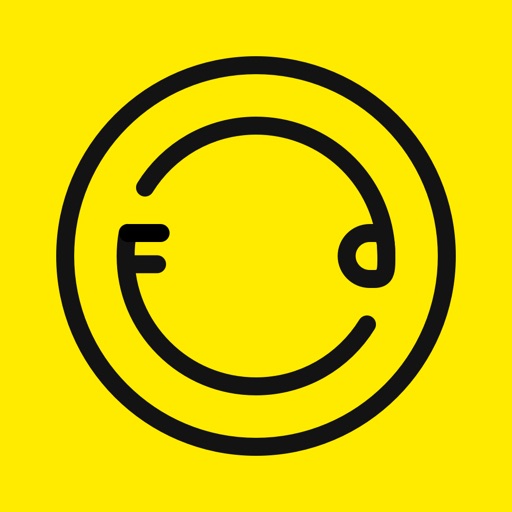
Foodie フーディー
開発元:SNOW INC.
無料
スマホでも綺麗な写真は撮影可能!
スマートフォンのカメラ機能は年々進化し、SNSに載せる程度であればミラーレス一眼レフと大差ないほど、すてきな写真が撮影できます。
ちなみに今回撮影に利用したのはiPhone4とiPhoneXS。
旅行先で大切な思い出をすてきな写真として収めておくためにも、今回紹介した10のコツを抑えたら完璧です。
次の旅行からすてきな写真が増えますように!
ライター:甘夏みかん